TP-Link TL-ER6520G 无线路由器L2TP VPN设置方案
时间:2024/3/26作者:未知来源:手揣网教程人气:
- TP-LINK路由器是经典的11n无线路由器,集有线无线于一体,符合802.11n(Draft 2.0)标准。采用MIMO技术,可提供更好的无线传输性能、稳定性和无线覆盖范围。同时采用CCA技术,能自动避开频道干扰并充分利用频道捆绑优势。
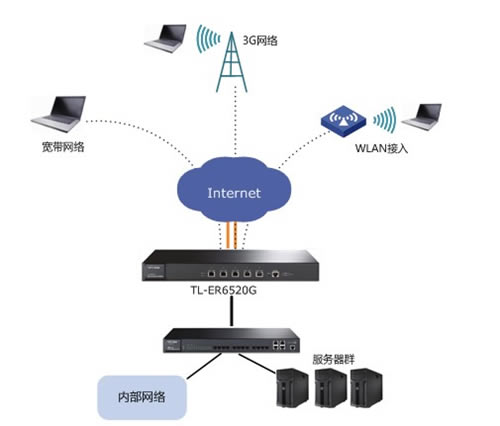
1、设置IKE安全提议
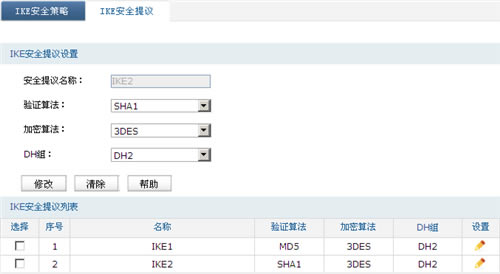
设置两条IKE安全提议,分别是MD5-3DES-DH2和SHA1-3DES-DH2。
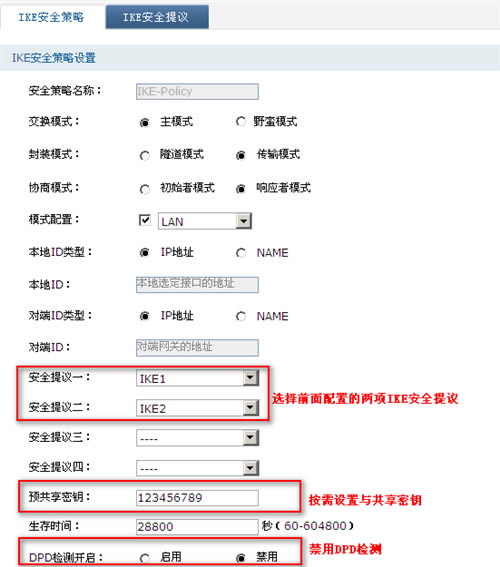
2、设置IKE安全策略
设置IKE_Policy条目,选择已经配置好的IKE1和IKE2作为安全提议;填写正确的与共享密钥,禁用DPD检测。
3、设置IPSec安全提议
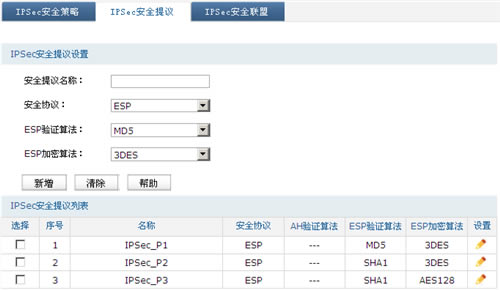
配置IPSec安全提议,其中IPSec_P1和IPSec_P2至少配置一条,配置好IPSec_P3之后保存。
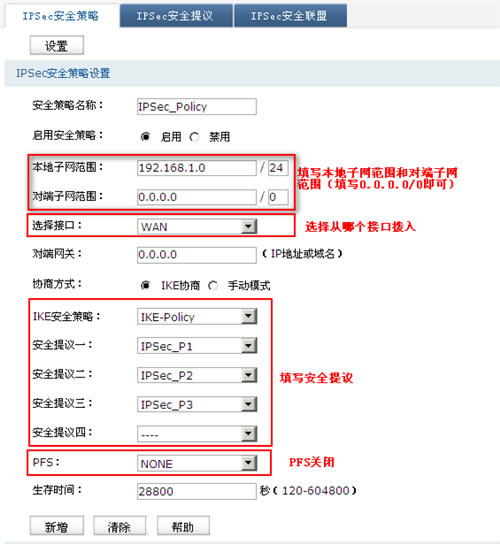
4、设置IPSec安全策略
设置本地子网范围和对端子网范围,其中本地子网范围即客户端搭建好隧道后需要访问的子网,选择正确的接口,选择IKE安全策略和安全提议,禁用PFS。
设置好之后保存,如下:

5、L2TP服务器设置

本地地址即客户端拨号之后访问路由器使用的IP地址,客户端通过从绑定的区段接口拨入,开启加密且选择对应的IPSec安全策略。设置好之后点击新增即可。
至此,加密的L2TP VPN服务器已经设置好了,客户端通过设置Windows自带的VPN客户端,输入正确的用户名密码进行拨号连接。拨号成功以后,客户端就可以正常访问服务器指定的局域网络。
TP-LINK无线路由采用UFO幽浮外观,造型时尚;信号灵敏、界面友好、功能强大、安全放心。它性价比很高,适合家庭、学生、商务人士使用。
关键词:TP-Link TL-ER6520G 无线路由器L2TP VPN设置方案